Google Adsense เป็นโฆษณาสำหรับเว็บยอดนิยม เหมาะสำหรับคนทำเว็บมือใหม่ หรือจะทำเว็บมานานแล้ว Adsense ก็ยังเป็นทางเลือกที่น่าสนใจ ด้วยระบบการสร้างรายได้จากยอดคลิ๊ก แต่อาจจะต้องใช้เวลานานหน่อยถึงจะได้เงินก้อนแรก เพราะต้องสะสมยอดเงินให้ได้มากถึง $100 ถึงจะเบิกเงินได้ $1 ตอนนี้ก็ประมาณ 30 บาท
ส่วนตัวเองที่เลือก Adsense มาติดเว็บเพราะดูมีความน่าเชื่อถือกว่า ถึงเวลาต้องจ่ายก็ได้รับเงินจริงๆ ด้วยระบบที่เข้าใจไม่ยาก ถ้านำโค้ดมาติดได้ ก็เตรียมรับเงินได้เลย แต่ทั้งนี้ก็ขึ้นอยู่กับว่าบล็อกเรามีคนเข้ามามากแค่ไหน มีคนคลิ๊กหรือไม่ และปัจจัยอีกอย่างคือความน่าสนใจของโฆษณา และวางโฆษณาในตำแหน่งงที่มองเห็นง่าย
แนะนำถ้ายังไม่เคย
- สมัคร Adsense มาก่อนนะที่ www.google.com/adsense/ แล้วรอการอนุมัติให้ใช้ อาจจะใช้เวลา 7 วัน -1 เดือน ถ้าคนที่เขียนบล็อกมาก่อนจะได้เร็วหน่อย
- ถ้าสนใจจะหารายได้จาก Adsense แบบจริงจัง ผมแนะนำให้ไปหาซื้อหนังสือมาอ่านเลยนะครับ เอามาอ่านแบบจริงจัง ต้องลงทุนบ้าง หามาอ่านก่อนแล้วค่อยเริ่มสมัคร
- ผมจะไม่อธิบายวิธีสร้างโค้ด Adsense ในบทความนี้นะ ถ้าสมัครและสร้างงได้แล้วอ่านต่อได้เลย แต่ถ้ายังสร้างไม่เป็น แนะนำให้ศึกษาวิธีสร้างจากหนังสือหรือจากเว็บต่างๆ ค้นหาได้จาก Google นี่ล่ะ คนเขียนไว้เยอาะมาก
- ติดตั้งโดยใช้ Plugin
- ติดตั้งบน Widget
- ติดตั้งใน Theme
1. ติดตั้งโดยใช้ Plugin
2. ติดตั้งบน Widget
สังเกตว่าเว็บผมจะ Adsense แค่ 3 อัน ในส่วนของโพสผมติดตั้งไปสองอัน บน 1 ล่างอีก 1 ส่วนทางขวาเว็บเป็น widget ก็ติดไปอีกหนึ่งอัน …ทั้งนี้การติดตั้งบน widget นั้นทำได้ง่ายที่สุด เพียงแค่เข้าไปที่หน้า Dashboard >> Appearance >> Widget แล้วนำโค้ด Adsense ไปใส่ แต่ลักษณะการแสดงผลจะถูกจำกัดให้เป็นแบบสี่เหลี่ยมจัตุรัสกับสี่เหลี่มทรงสูง
3. ติดตั้งใน Theme
ถ้าจะติดตั้งในะธีม สามารถนำโค้ดไปวางได้ใน File manager แต่ถ้าต้องการความสะดวกในการแก้ไขและติดตั้งครั้งต่อให้ แนะนำให้เปลี่ยน Permission ของไฟล์เป็น 777 แล้วกลับมาแก้ไขใน Dashboard >> Appearance >> Editor
การนำโค้ดมาวางในธีม ขึ้นอยู่กับรูปแบบของธีมด้วยนะ ทั้งนี้ให้พิจารณาเอาเองว่าจะติดตั้งตรงไหน ผมบอกคุณชัดๆไม่ได้หรอกนะ เพราะแต่ธีมมันไม่เหมือนกัน แต่หลักๆแล้วโครงสร้างที่แนะนำให้ติดตั้งมีดังนี้
- Header
- Footer
- Index หรือ Home
- single
- page




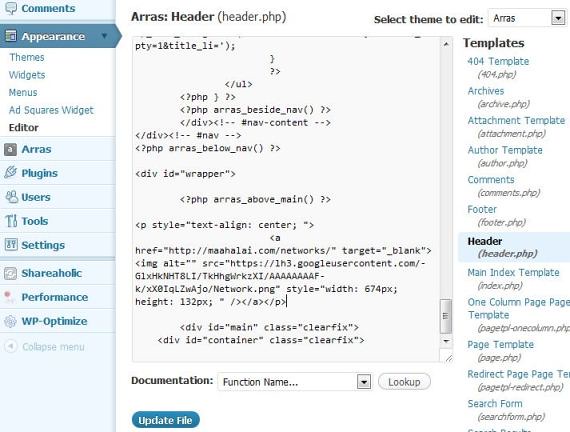
![WordPress [ตอนที่ 16] วิธีสร้าง Sub-domain](https://maahalai.com/wp-content/uploads/2014/02/WordPress14-0013.jpg)
![WordPress [ตอนที่ 12] วิธีตั้งค่าลิ้งค์ URL](https://maahalai.com/wp-content/uploads/2014/01/WordPress-00242.jpg)
![WordPress [ตอนที่ 11] วิธีอัพเดท Plugin](https://maahalai.com/wp-content/uploads/2014/01/WordPress-00236.jpg)